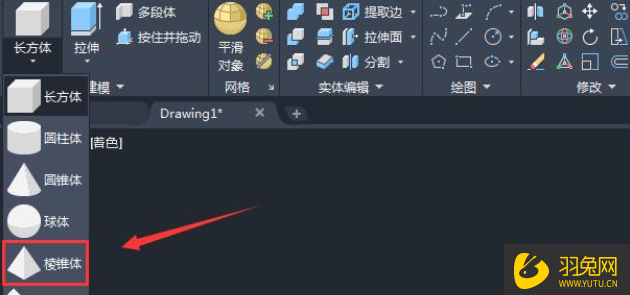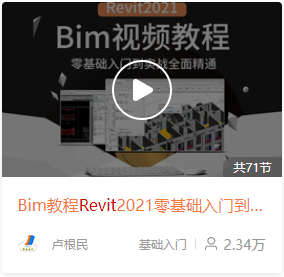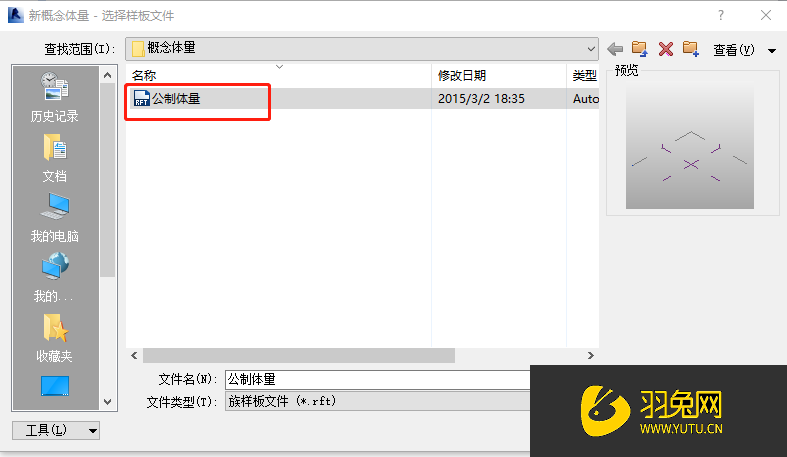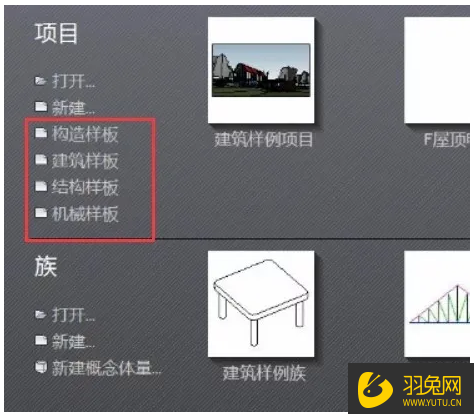cad2016修改线条颜色(2016版cad线条颜色怎么改)优质
在CAD 2016版中,修改线条颜色是一项基本的操作。下面将介绍如何在CAD 2016版中修改线条颜色的方法。
方法一:使用“属性”命令
- 选择需要修改颜色的线条。
- 输入“PROP”命令(或在“属性”工具栏中选择“属性”命令)。
- 在弹出的“属性”对话框中,找到“颜色”选项。
- 选择所需的颜色,例如“红色”或“绿色”。
- 点击“确定”按钮完成修改。
此方法可以在选择线条后,通过属性对话框中的颜色选项进行修改,较为直观和方便。
方法二:使用“图层”命令
- 输入“LA”命令(或在“图层”工具栏中选择“图层属性管理器”命令)。
- 在弹出的“图层属性管理器”对话框中,选择需要修改颜色的图层。
- 在“颜色”选项中,选择所需的颜色,例如“红色”或“绿色”。
- 点击“确定”按钮完成修改。
此方法可以通过修改图层属性,对整个图层中的线条颜色进行批量修改,适用于需要批量修改的情况。
方法三:使用“更改颜色”命令
- 输入“CHPROP”命令(或在“修改”工具栏中选择“更改属性”命令)。
- 选择需要修改颜色的线条。
- 在弹出的“更改属性”对话框中,选择“颜色”选项。
- 选择所需的颜色,例如“红色”或“绿色”。
- 点击“确定”按钮完成修改。
此方法可以通过更改属性命令,对选择的线条进行修改,适用于需要对特定线条进行修改的情况。
需要注意的是,在修改线条颜色时,需要选择合适的颜色,以满足绘图要求。同时,还可以通过设置图层属性、线型等方式,对绘图进行更加详细的设置。
综上所述,CAD 2016版中修改线条颜色的方法有多种,具体方法取决于实际需求,可以根据不同情况选择不同的方法进行操作。掌握不同的修改方法,可以提高绘图效率和精度,使得绘图操作更加方便和直观。
更多精选教程文章推荐
以上是由资深渲染大师 小渲 整理编辑的,如果觉得对你有帮助,可以收藏或分享给身边的人
本文标题:cad2016修改线条颜色(2016版cad线条颜色怎么改)
本文地址:http://www.hszkedu.com/52028.html ,转载请注明来源:云渲染教程网
友情提示:本站内容均为网友发布,并不代表本站立场,如果本站的信息无意侵犯了您的版权,请联系我们及时处理,分享目的仅供大家学习与参考,不代表云渲染农场的立场!
本文地址:http://www.hszkedu.com/52028.html ,转载请注明来源:云渲染教程网
友情提示:本站内容均为网友发布,并不代表本站立场,如果本站的信息无意侵犯了您的版权,请联系我们及时处理,分享目的仅供大家学习与参考,不代表云渲染农场的立场!